隨著iPhone進入SE / 6s Plus,並將進入iPhone 7/8 / X / 11/12,它配備了更好的iOS和更多功能。 您可以在日常生活中依靠iPhone觀看電影,拍照,錄製視頻等。 您使用iPhone的次數越多,剩餘的存儲空間就越少。 最後,16G / 32G空間無法滿足您的需求。 因此,您必須將iPhone數據傳輸到PC以獲得更多空間。 問題來了,如何備份iPhone?
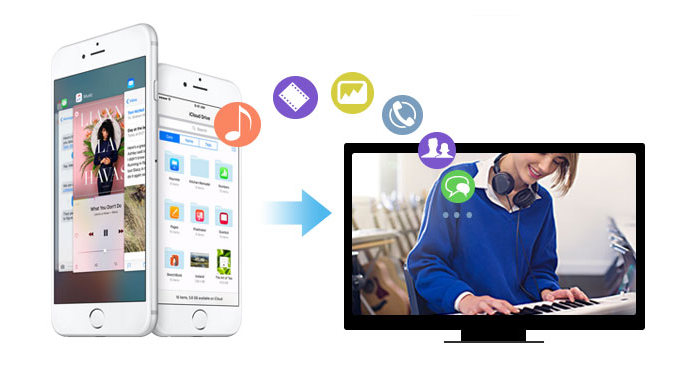
通常,大多數人選擇將iPhone備份到iCloud / iTunes。 但是,當您在iCloud上備份iPhone時,是否不允許直接查看iCloud備份文件? 然後,如何刪除iCloud上的iPhone備份以釋放更多空間? 如果使用iTunes備份iPhone,您知道iTunes備份位置在哪裡嗎? 你們中的許多人都有這樣的困惑。 而且,您可能想找到一種不受限制的將iPhone數據複製到PC / Mac的完美方法。 因此,在本文中,我們將向您展示將iPhone備份到計算機的兩種方法。
您可能已經知道iTunes / iCloud可用於將iPhone文件備份到PC / Mac。 但是,如果您不知道執行此操作的詳細步驟,則可以按照以下簡單指南將數據複製到計算機。
打開iTunes並將iPhone連接到計算機。 在iTunes的右側界面中,您將找到“備份”。 單擊左側選項中的“此計算機”,然後單擊右側的“立即備份”選項卡將iPhone備份到計算機。
您也可以點擊 文件 > 設備 > 備份 將iPhone備份到Windows計算機。 如果要將加密的iPhone備份備份到計算機上,則需要打印密碼。 備份iTunes後,您可以查看以下媒體文件 iTunes備份位置.
在使用iCloud備份iPhone之前,必須確保iPhone已連接Wi-Fi。
解鎖iPhone,點擊 設定 > iCloud的 >西爾德 備份 在iOS 8或更高版本上
標籤 設定 > iCloud的 >轉 存儲和備份 在您的iOS 8或更高版本中。 然後打 立即備份.
如果不確定是否備份了iPhone,可以點擊 設定 > iCloud的 > 儲存應用 > 管理存儲,然後選擇您的設備以查看備份的詳細信息。
將iPhone備份到iCloud之後,您可以在計算機上登錄iCloud帳戶,在該帳戶中可以找到您的 iCloud的備份。 在此步驟中,許多人可能會發現您只能查看一些iPhone備份,例如照片,聯繫人,日曆,便箋,提醒等。將其逐一單擊,然後將其複製到計算機上。 但是對於消息,視頻和音樂,您找不到它們。
在將iPhone備份到計算機上之前,如果錯誤地刪除了一些有價值的照片或SMS消息,則必須擔心丟失這些數據。 所以在這裡我們真誠地推薦 iPhone數據恢復 幫助您將已刪除和現有的數據從iPhone備份到計算機。 首先,您應該將其下載到計算機上。
步驟 1打開iPhone視頻恢復
iOS數據傳輸 是將iPhone備份到計算機的專業工具。 它使您只需三個步驟即可將iPhone短信,照片,音樂,聯繫人,視頻等備份到計算機。 此外,它使您可以在備份iPhone之前預覽所選數據。 首先,免費下載該軟件並嘗試一下。 它具有Windows和Mac版本。 如果願意,可以將iPhone備份到Mac。
一段時間後,您會發現iPhone數據已備份到PC / Mac。 使用此方法,您可以 從iPhone複製其他文件 iPhone和iPad / iPod之間的計算機。 如果您有很多音樂文件可以共享,那麼 在iPhone和iPod之間共享音樂
到目前為止,此處已顯示了將iPhone備份到PC / Mac的所有方法。 選擇將iPhone備份文件製作到計算機的合適方法。
在本文中,我們主要討論 如何將手機備份到iCloud。 您是否設法在iCloud上備份了iPhone? 釋放iCloud之前,最好將iCloud備份下載到PC。